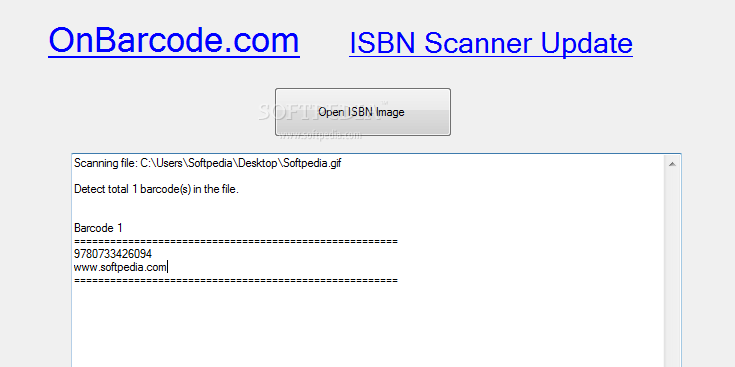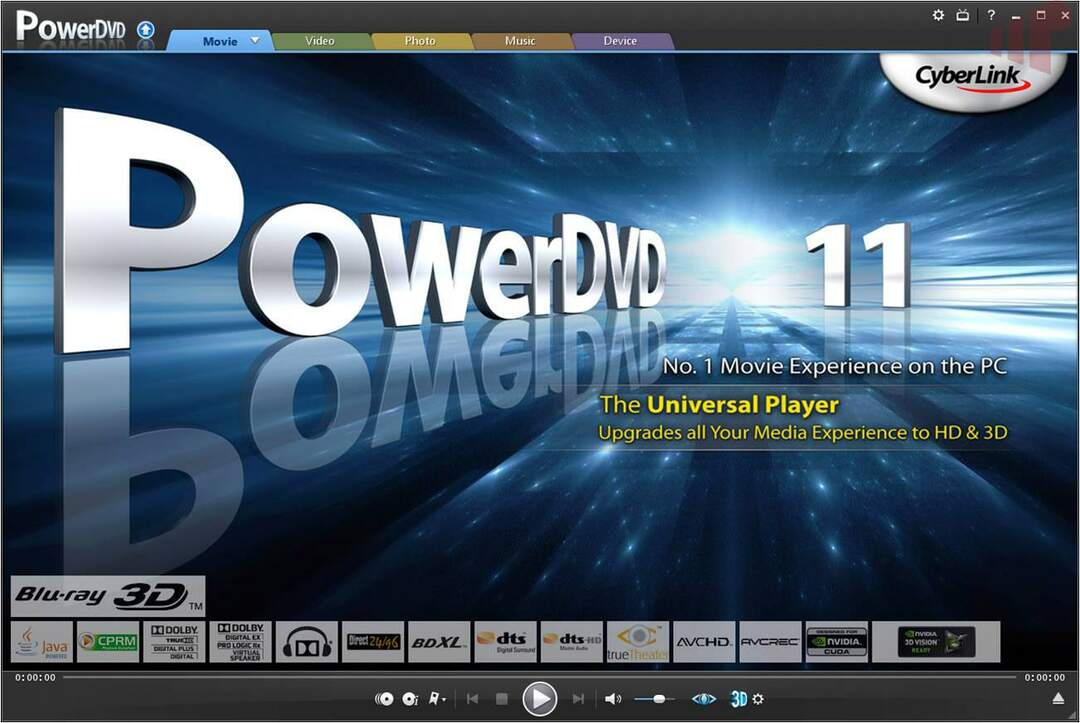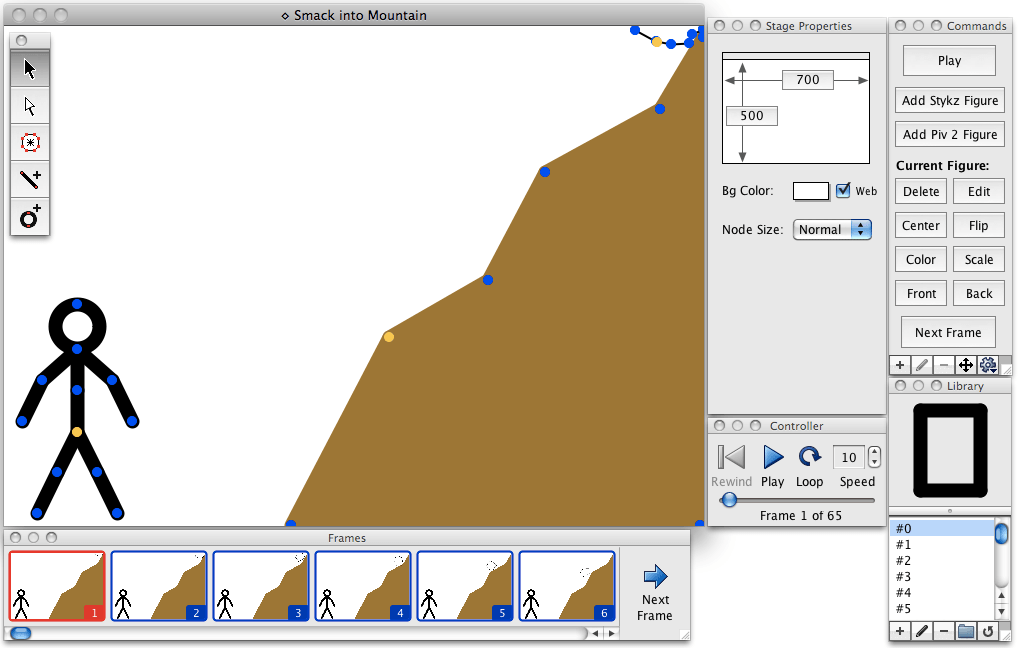Förbi TechieWriter
Så här blockerar du program från användare i Windows med AskAdmin: - Om du har en vän eller ett syskon som använder användardator regelbundet kanske du vill begränsa dem åtkomst till några av de program som du använder. Är det möjligt att blockera vissa program från användare? Med AskAdmin bärbar programvara, ja du kan. AskAdmin bärbar programvara har ett mycket enkelt användargränssnitt med vilket du kan blockera vissa program från användarna av ett system. Glada att lära dig allt om detta? Läs vidare.
STEG 1
- Ladda ner zip-filen för AskAdminhärifrån. När du har laddat ner den, gå till den nedladdade platsen och hitta den. Dubbelklicka på zip-filen för att extrahera innehållet till en lämplig plats.

STEG 2
- När innehållet har extraherats öppnar du bara mappen som visas på skärmdumpen för att visa innehållet.

STEG 3
- Klicka nu på programmet AskAdmin.exe för att starta den.

STEG 4
- Ett litet fönster med namnet AskAdmin licensavtal öppnas upp. Du måste klicka på Hålla med för att komma till nästa steg.

STEG 5
- För att lägga till ett program i blocklistan för att hindra användare från att komma åt det, klicka bara på Lägg till fil som visas på skärmdumpen nedan.

STEG 6
- Nu kommer du att bläddra igenom filerna och mapparna i ditt datorsystem för att hitta det program som du vill blockera. Navigera och hitta .exe fil för programmet som du vill blockera. Och när du har hittat det, klicka på Öppna knapp.

STEG 7
- Du måste starta om Windows Explorer för att ändringarna ska ta över. För det, när du visas en varningsruta som den som ges i följande skärmdump, klicka på Ja knapp. Det är allt. Du har blockerat ett program från användare.

STEG 8
- Låt oss nu kontrollera om ändringarna har tagit över. gå till din sökruta och börja skriva namnet på filen som du har blockerat. Från sökresultaten, hitta och klicka på programmet som visas.

STEG 9
- Där är du! Du kommer att visas en dialogruta som säger att du inte kan komma åt programmet eftersom det blockeras av grupppolicy. Klicka bara på OK knapp.

STEG 10
- Vad ska du göra om du vill köra blockerad program? Eftersom administratörskontot också blockeras från åtkomst till filen måste du komma åt filen från AskAdmin själva programmet. Lansera AskAdmin och hitta den blockerade filen som du vill köra. Högerklicka på den och klicka sedan på Kör filen möjlighet att köra den.

STEG 11
- Om du vill ta bort blocket som du har ställt in för ett program eller en fil kan du helt enkelt välja filen och klicka sedan på Ta bort fil ikonen högst upp som visas på skärmdumpen.

Testa detta gratisverktyg idag själv. Om du vill ställa in ett lösenord för din AskAdmin, måste du uppgradera till premiumversionen, som har många fler funktioner. Hoppas du tyckte att artikeln var användbar.